В какой-то момент, конечно, у нас возникнет необходимость подключить камеру к нашему компьютеру, и до этой ситуации мы столкнулись с серьезной проблемой, не имеющей решения: она не работает, потому что сломана. Хотя это неудобство перестанет быть проблемой, если мы научимся пользоваться инструментами, которые мы собираемся вам объяснить. Поэтому мы собираемся превратить нашу Android or iPhone мобильный в веб-камеру, в которой мы так нуждались.
Хотя мы можем найти множество методов, которые позволяют нам использовать мобильную камеру в качестве веб-камеры, не все из них работают должным образом, или даже шаги становятся слишком сложными. По этой причине мы предлагаем вам самые быстрые и простые варианты , чтобы через несколько минут мы могли без проблем совершать видеозвонки. Хорошей новостью является то, что вам не нужен кабель для подключения смартфона к компьютеру. Windows или компьютер с macOS.
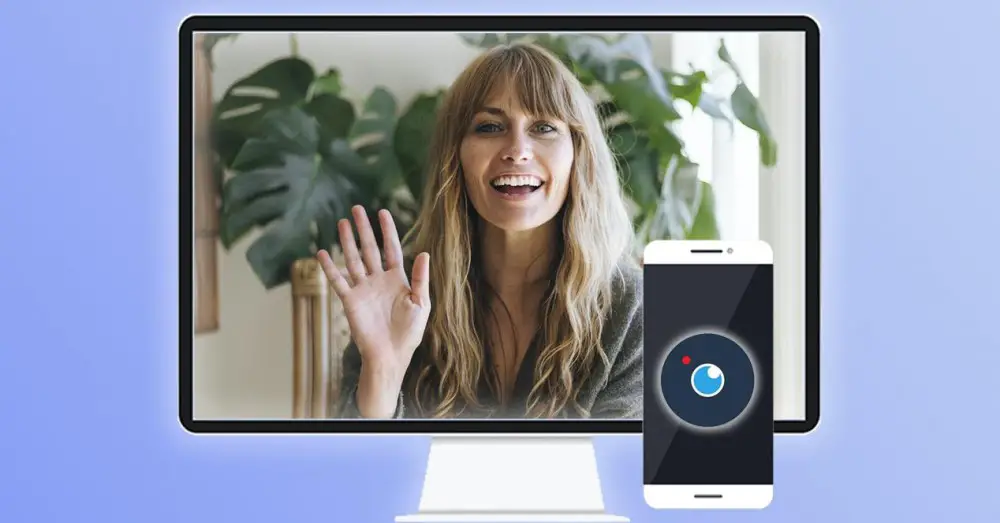
Используйте мобильный телефон в качестве веб-камеры в Windows
Во-первых, мы увидим все шаги, которые мы должны выполнить, чтобы начать использовать мобильный телефон Android или iPhone в качестве камеры на компьютере с операционной системой Windows.
ирун веб-камера
Есть много вариантов, которые позволяют нам использовать мобильный телефон в качестве веб-камеры в определенное время. И есть приложения, которые позволяют нам связать его с компьютером без использования кабелей. Нам просто нужно связать оба устройства. Одним из них является веб-камера Iriun, которую мы можем скачать для Windows и Mac или Ubuntu а также приложение для Android, которое мы загружаем на мобильный телефон, который мы собираемся использовать в качестве веб-камеры.
Это так просто, как скачивая программы на разные устройства и мы легко синхронизируем их с кодом . Мы должны убедиться, что оба устройства подключены к одной сети или к одному и тому же Wi-Fi, и оно начнет работать автоматически. Кроме того, веб-камера Iriun 4K позволяет нам выбирать между различными форматами экрана.
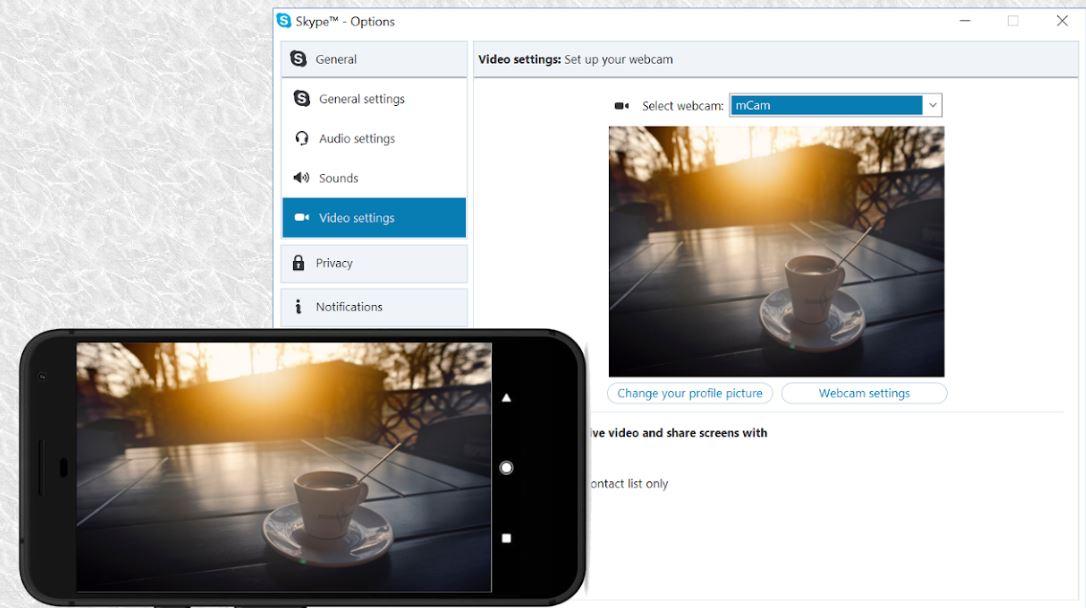
iVCam
Процесс преобразования нашего мобильного телефона и предоставления нашему компьютеру добавлена утилита не может быть проще для пользователей Windows и Android. Мы объясняем шаги, которые вы должны выполнить, и все, что вы должны загрузить, чтобы начать пользоваться видеозвонками со своего телефона с помощью iVCam:
- Скачиваем приложение для Windows.
- Мы должны сделать то же самое в случае нашего мобильного телефона, от Магазин приложений для Android .
- После загрузки мы запускаем их, и просто открыв их они подключатся автоматически если мы используем одну и ту же сеть Wi-Fi.
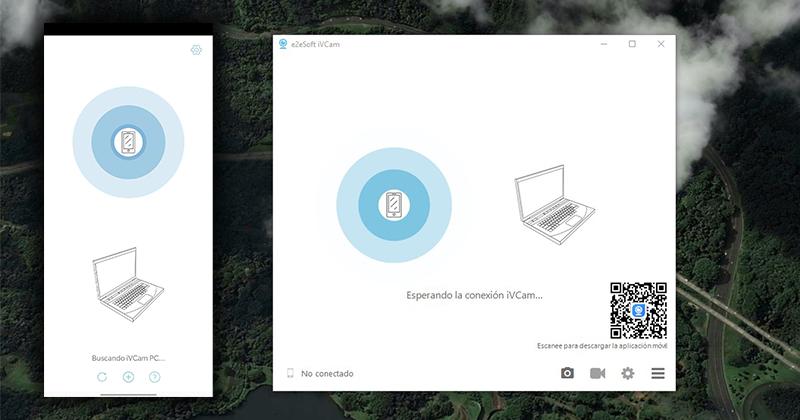
Если мы предпочитаем отказаться от наших данных, мы всегда можем вручную добавить IP-адрес нашего компьютера. Нам нужно только открыть приложения на мобильном телефоне и компьютере и вручную ввести наш IP-адрес на телефоне с кнопки «+», чтобы найти его, вы должны сделать это:
- Зайдите в настройки телефона.
- Нажмите на О нас Телефон опцию.
- Перейдите на вкладку с надписью IP Адрес .
После подключения мы сможем увидеть, как наш мобильный телефон с задней камерой работает как веб-камера, и нам нужно только найти идеальное место для его размещения.
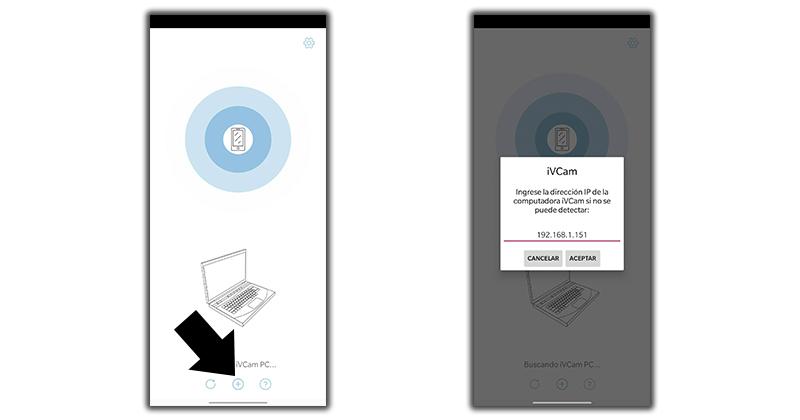
В случае наличия компьютера с Windows и iOS mobile, процесс очень похож, и мы также можем использовать IvCam. Нам просто нужно загрузить приложения на разные устройства, установить приложение на мобильный телефон и Windows, и оно автоматически подключится, если мы используем одно и то же соединение Wi-Fi. Если мы обнаружим ошибку, нам придется прибегнуть к вводу IP-адрес вручную :
- Перейдите на iPhone Настройки .
- Нажмите на Wi – Fi вкладка > выберите сеть.
- Затем нажмите на значок «i» > IP-адрес.
Используйте его в качестве веб-камеры на macOS
Если у нас есть компьютер Mac, предыдущая альтернатива несовместима (только веб-камера Iriun), и по этой причине мы искали две другие альтернативы. И хотя они работают с лучшим качеством и довольно простым способом, главный недостаток одного из них в том, что мы можем использовать его только на iPhone. Однако нам поможет превратить мобильный телефон в веб-камеру .
Эпоккам
Первое приложение называется Эпоккам , и хотя он не такой полный, как тот, который мы ранее знали в Windows для Android или iOS, он служит альтернативой для тех, кто использует macOS.
Вещь не меняется гораздо больше на Apple телефоны, так как необходимо будет выполнить практически те же шаги, что мы видели в других способах:
- Первое, что мы сделаем, это загрузим его на наш iPhone (он доступен только в App Store).
- Затем мы установим необходимые драйверы на наш компьютер Mac с официального сайта.
- Теперь на нашем мобильном телефоне нам просто нужно откройте приложение EpocCam и он будет автоматически искать точку подключения.
- На нашем компьютере Mac мы собираемся открыть наш любимое приложение для видеозвонков и настроить его.
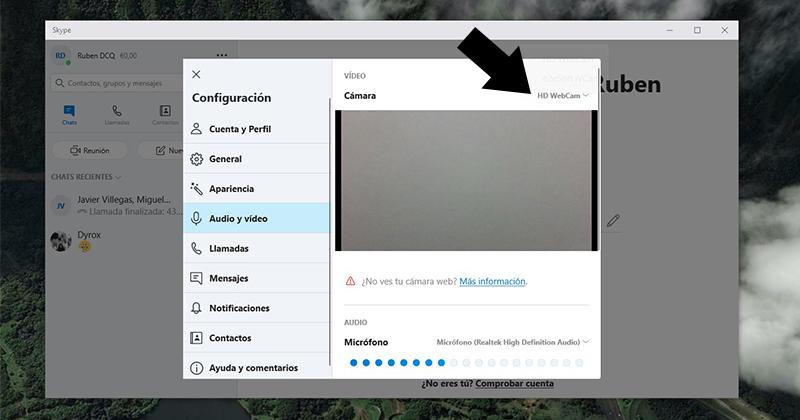
Для этого нам нужно будет адаптировать источник видеовхода, процесс, который может показаться сложным, но его очень просто выполнить:
- Входим в приложение для видеозвонков, которое используем в macOS, например, Skype .
- Мы получаем доступ к конфигурация разделе и конкретно в Аудио и видео .
- В камере, как мы показываем на изображении, у нас есть раскрывающееся меню, которое позволит нам изменить источник через приложение EpocCam.
В случае, если у нас есть проблема, это также работает через кабель подключен к компьютеру, например, с помощью нашего зарядного кабеля. Чтобы подключить его, мы повторим тот же процесс, который мы сделали для изменения источника нашего клиента видеовызова.
Реинкубировать приложение Camo
Второй вариант, который мы предлагаем вам для компьютеров Apple, также не будет стоить нам больших затрат на понимание. По сути, потому что это еще одно приложение, которое следует шагам, очень похожим на предыдущие варианты. Кроме того, мы можем использовать его как с мобильным телефоном Android, так и с iPhone. В любом случае, это то, что мы должны сделать:
- Загрузите приложение Reincubate Camo на App Store or Гугл игры , это тоже бесплатно.
- Также загрузите приложение для macOS или Windows.
- Откройте программное обеспечение на своем телефоне iOS или Android.
- Затем подключите кабель к компьютеру .
- Наконец, мы увидим, как он начнет работать идеально.
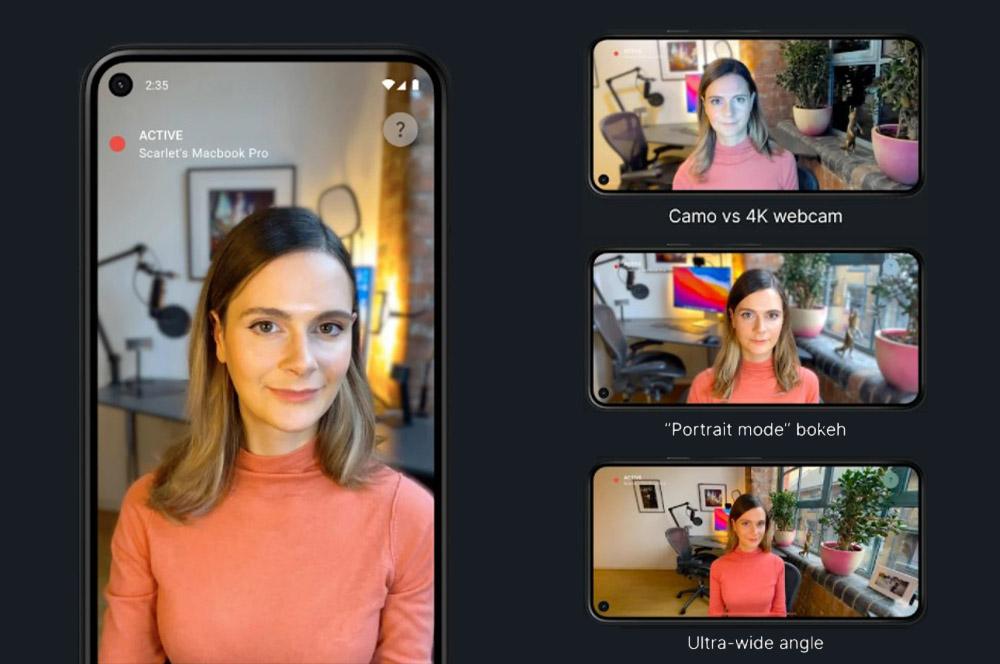
Трюки для улучшения видеозвонков
В приложении, которое мы загружаем для нашего мобильного телефона, будь то Android или iOS, мы найдем несколько вариантов, таких как замена задней камеры на переднюю или даже используя вспышку для лучшего результата, особенно когда освещение там, где мы встречаемся, неестественное или слабое. Хотя эти параметры будут меняться в зависимости от приложения, которое мы собираемся использовать.
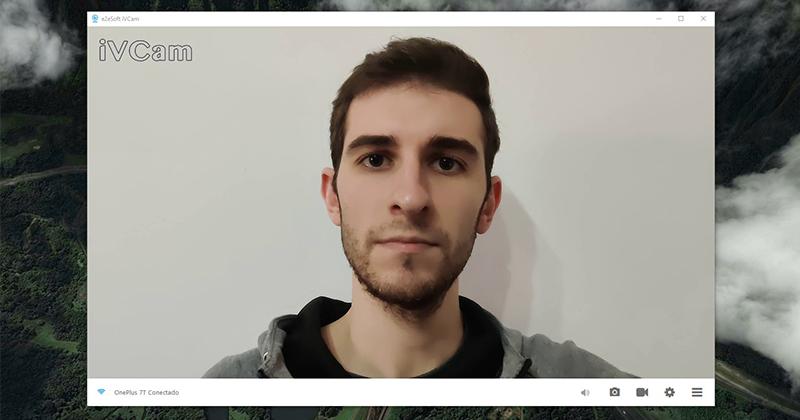
Мы, например, сделали это с iVCam. Поэтому здесь у нас тоже есть зеркальный эффект или автоматическая цветокоррекция. Кроме того, на самом компьютере у нас также есть прямой и быстрый доступ к этим инструментам через кнопки внизу, а также опции для ISO or контраст вариация, все потому что результат лучший.
Также будет хорошо, если мы убедимся, что аудиовход в конфигурации программы для ПК установлен не так, как на смартфоне. Таким образом, мы можем выбрать звук с микрофона компьютера или наушников, которые мы подключили.
Также не помешает, что мы проверим, что освещение комнаты или комната, в которой мы находимся во время видеозвонка, чтобы изображение было максимально качественным. И, как может быть иначе, также будет важно, чтобы интернет-соединение было установлено, чтобы мы не страдали от различных обрывов во время видеосоединения.
